
下載app免費領取會員


本文將介紹如何解決草圖大師卡頓問題。草圖大師是一款功能強大的繪圖軟件,但有時候在使用過程中可能會遇到卡頓的情況。這些卡頓問題可能會影響我們的工作效率和使用體驗,因此解決草圖大師卡頓問題變得十分重要。

1. 檢查電腦硬件配置
首先,我們需要檢查電腦的硬件配置是否達到草圖大師的最低要求。草圖大師對于CPU、內存和顯卡等硬件的要求較高。如果你的電腦配置過低,那么很可能會導致草圖大師卡頓。在這種情況下,你可以考慮升級電腦硬件或者更換一臺性能更好的電腦。

2. 關閉其他占用資源較大的軟件
有時候,草圖大師卡頓的原因可能是因為其他占用資源較大的軟件正在運行。例如,當你同時打開了多個占用大量內存和CPU資源的軟件時,草圖大師可能無法得到足夠的資源運行,導致卡頓的問題。因此,在使用草圖大師時,我們可以試著關閉其他不必要的軟件,以釋放更多的資源給草圖大師使用。
3. 清理電腦垃圾文件和優化系統
長期使用電腦會導致系統產生大量的垃圾文件,這些垃圾文件可能會影響電腦的運行速度,也包括草圖大師的運行速度。因此,定期清理電腦垃圾文件,可以有效提高草圖大師的性能。同時,我們還可以通過優化系統設置來改善草圖大師的卡頓問題。例如,關閉不必要的自啟動程序、調整電源管理策略等。
4. 更新草圖大師和顯卡驅動
軟件的更新通常會修復一些已知的bug和問題,因此,如果你的草圖大師版本過舊,可能會存在性能不佳的問題。建議你及時更新草圖大師到最新版本,以獲得更好的性能和穩定性。此外,顯卡驅動的更新也可能對草圖大師的性能有所改善,因此你也可以嘗試更新顯卡驅動。
5. 調整草圖大師的性能設置
草圖大師提供了一些性能設置選項,我們可以根據自己的需求進行調整。例如,我們可以降低畫布分辨率、關閉陰影效果、減少圖層數量等,以提高草圖大師的性能。不同的設置選項對于不同的電腦和繪圖需求可能會有所不同,因此你可以根據自己的情況進行嘗試和調整。
6. 清理草圖大師緩存
草圖大師會生成一些緩存文件,這些文件可能會積累并影響草圖大師的性能。你可以嘗試清理草圖大師的緩存,以提高其運行速度。清理緩存的方法通常可以在草圖大師的設置選項中找到,根據軟件版本的不同可能會有所不同,你可以參考草圖大師的官方文檔或者搜索相關教程來進行操作。
總結來說,解決草圖大師卡頓問題需要從多個方面進行考慮。通過檢查電腦硬件配置、關閉其他占用資源較大的軟件、清理電腦垃圾文件和優化系統、更新草圖大師和顯卡驅動、調整草圖大師的性能設置以及清理草圖大師緩存等方法,我們可以有效提高草圖大師的運行速度和穩定性,從而獲得更好的繪圖體驗。
本文版權歸腿腿教學網及原創作者所有,未經授權,謝絕轉載。

上一篇:SketchUp教程 | 如何取消在SketchUp中隱藏對象?
下一篇:3DMAX教程 | 如何在3D MAX中進行骨骼綁定操作?

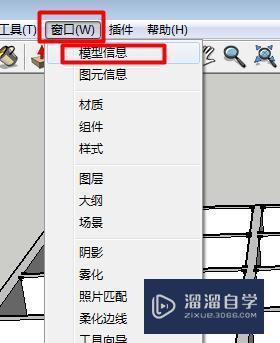
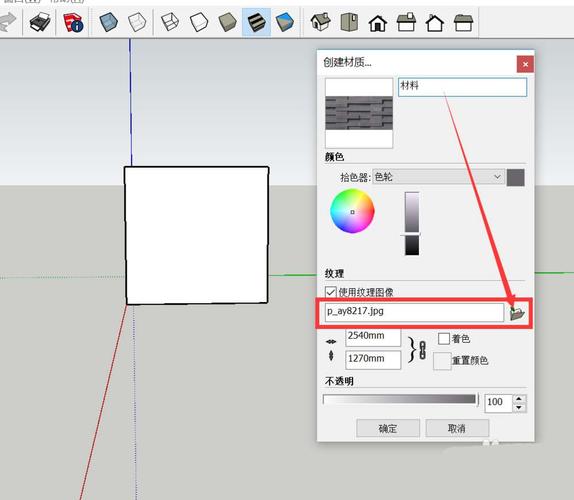
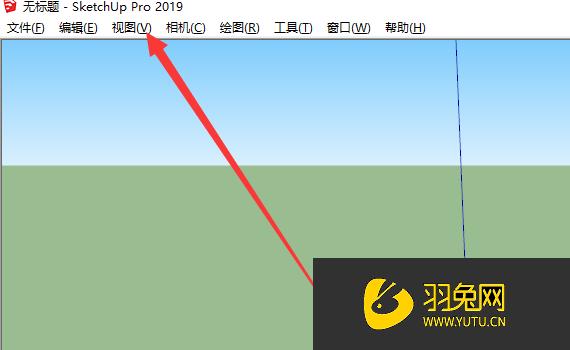
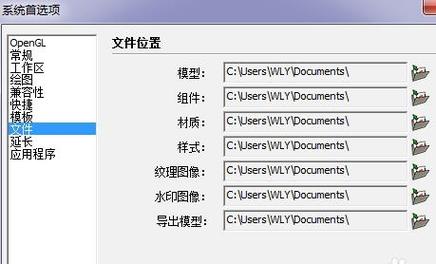
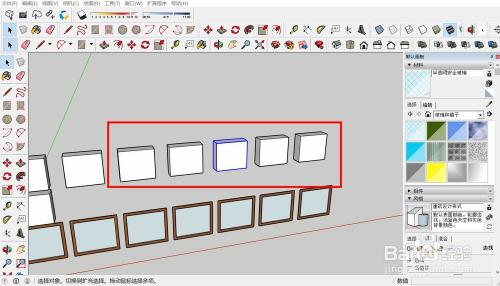






推薦專題
- SketchUp教程 | 如何有效提升SketchUp建模速度
- SketchUp教程 | SketchUp破面問題的優化解決方案
- SketchUp教程 | 如何在SketchUp中實現更好的陰影效果
- SketchUp教程 | 如何畫SU橢圓形
- SketchUp教程 | 將SU模型導入3D后渲染的最佳方法是什么?
- SketchUp教程 | 如何將CAD圖導入SU(SU中如何導入CAD圖)
- SketchUp教程 | 如何去除SketchUp中的虛線顯示?
- SketchUp教程 | 如何提取圖片中的字體?-掌握SU技巧
- SketchUp教程 | 如何將SU三維地形模型成功導入Revit?優化你的SU與Revit之間的模型導入技巧
- SketchUp教程 | 如何在Revit中導入SU模型













































